Steam - одна из самых популярных платформ для цифровой дистрибуции и запуска компьютерных игр. Однако, иногда возникает необходимость запустить игру в Steam без обновления. Может быть медленное интернет-соединение, ограниченный трафик или желание сохранить актуальную версию игры. В этой статье мы рассмотрим несколько способов, как сделать это.
Будьте внимательны и следуйте инструкциям, чтобы успешно запустить игру в Steam без обновления. Важно помнить, что отказываться от обновлений может привести к некорректной работе игры и проблемам с онлайн-режимом.
Как можно запустить игру в Steam без обновления
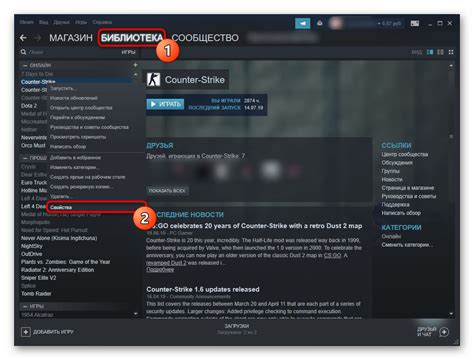
Если вам необходимо запустить игру в Steam без обновления, вам следует переключить Steam в режим оффлайн. Для этого откройте Steam, зайдите в меню "Steam" и выберите "Переключить Steam в оффлайн режим". После этого вы сможете запустить игру без необходимости обновления.
Учтите, что в режиме оффлайн вы не сможете играть с друзьями в мультиплеере и получать обновления, пока снова не переключитесь в онлайн режим.
Проверка сети и подключение

Первым шагом для запуска игры в Steam без обновления следует проверить ваше сетевое подключение. Убедитесь, что вы подключены к интернету и что ваше соединение стабильно. Попробуйте обновить страницу в браузере или открыть другие сайты, чтобы убедиться, что у вас нет проблем с подключением к сети.
Если ваше подключение в порядке, но Steam все равно требует обновление игры, возможно, проблема кроется в настройках клиента Steam. Попробуйте перезапустить Steam и проверьте, не заблокирован ли доступ игры к сети вашим антивирусом или файерволом.
Отключение автоматических обновлений в Steam
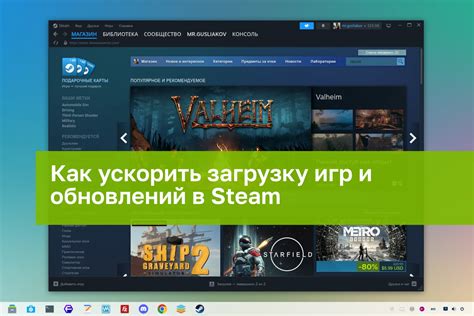
Если вы хотите запустить игру в Steam без обновления, можно временно отключить автоматические обновления в настройках клиента. Следуйте этим простым шагам:
- Откройте Steam и войдите в свой аккаунт.
- Перейдите в раздел "Настройки" через меню Steam в верхней части окна.
- Выберите вкладку "Загрузки" в боковом меню.
- Снимите флажок с опции "Автоматически обновлять игры" или "Игры автоматически обновляются".
После выполнения этих шагов Steam больше не будет автоматически обновлять игры, позволяя вам запустить выбранную игру без ожидания обновления до завершения.
Запуск Steam в автономном режиме

Если вы хотите запустить игру в Steam без обновления, одним из вариантов может быть запуск Steam в автономном режиме. Для этого вам потребуется отключить автоматическое обновление Steam перед запуском игры.
Для запуска Steam в автономном режиме выполните следующие шаги:
Шаг 1:
Откройте Steam и войдите в свою учетную запись.
Шаг 2:
Перейдите в меню "Steam" в верхнем левом углу и выберите "Настройки".
Шаг 3:
В окне настроек выберите раздел "Загрузки" и установите галочку напротив "Обновлять эту игру только при запуске".
Шаг 4:
Закройте окно настроек и запустите игру через библиотеку Steam. Steam не будет автоматически обновлять игру, позволяя вам запустить ее без ожидания обновления.
Теперь вы можете насладиться игрой в Steam без необходимости обновления каждый раз перед запуском!
Использование резервной копии игры
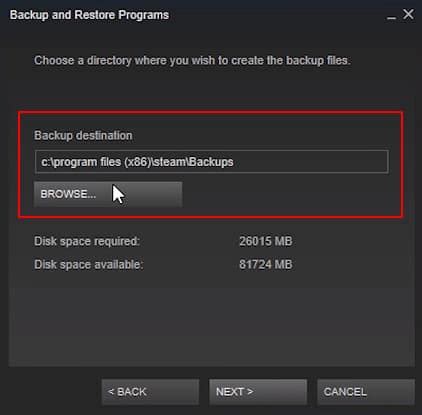
Если у вас установлена резервная копия игры в Steam, вы можете использовать ее, чтобы запустить игру без обновления. Для этого откройте клиент Steam и перейдите в меню "Библиотека".
Далее найдите игру в списке доступных игр, у которой стоит статус "Установлено" или "Готово к запуску". Нажмите правой кнопкой мыши на игру и выберите опцию "Свойства".
В открывшемся окне перейдите на вкладку "Локальные файлы". Здесь найдите и нажмите кнопку "Просмотреть локальные файлы".
Откроется папка с файлами игры. Найдите файл с расширением ".exe", который запускает игру, и запустите его. Таким образом, вы сможете поиграть в игру без обновления через клиент Steam, используя резервную копию.
Временное отключение антивируса перед запуском
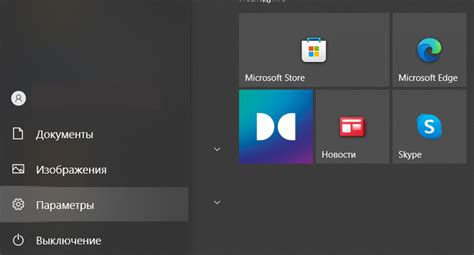
Если у вас возникают проблемы с запуском игры из-за блокировки антивирусом, попробуйте временно отключить защитное ПО перед запуском Steam. Для этого откройте программу антивируса, найдите опцию временного отключения защиты или "паузы" и активируйте ее на короткое время. После этого запустите Steam и игру, проверьте, запустилась ли она корректно. После завершения сеанса игры не забудьте включить защиту антивируса обратно, чтобы обеспечить безопасность вашего компьютера.
Вопрос-ответ

Каким образом можно запустить игру в Steam без обновления?
Для запуска игры в Steam без обновления необходимо отключить автоматические обновления в настройках игры. Для этого зайдите в библиотеку игр, найдите нужную игру, кликните правой кнопкой мыши и выберите "Свойства". Во вкладке "Обновления" выберите "Не обновлять эту игру автоматически". Теперь игра не будет обновляться при запуске через Steam.
Можно ли играть в Steam без обновления игры?
Да, можно играть в игры в Steam без обновления. Для этого нужно временно отключить автоматические обновления в настройках игры. После этого игра будет запускаться без обновления через Steam. Однако, рекомендуется всегда обновлять игры, чтобы исправлять ошибки и улучшать производительность.



